Descripción general del módulo banners en joomla
Después de introducir el contenido de la bandera en el componente de la bandera, le dices a Joomla cómo desea que el contenido que se muestra a través del módulo de Banderas. El módulo muestra el contenido de la bandera Banderas gestionada por el componente de la bandera en su sitio Joomla.
Abra la página de administración del módulo Banners eligiendo Extensiones-Module Manager y luego haga clic en el nombre del módulo.
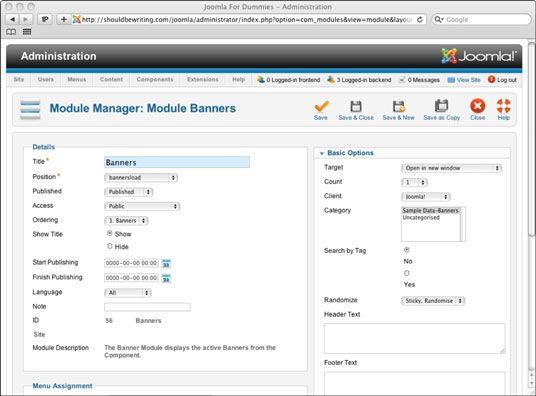
En el panel de detalles, a encontrar estas opciones:
Título: El título del módulo.
Posición: Dependiendo de qué plantilla de tu página de Joomla utiliza, las opciones de la lista desplegable Posición permiten decidir dónde aparecerá tu banner en una página determinada.
Acceso: Permite establecer la opción por lo que los usuarios pueden ver el contenido de banner en una página, en función del nivel de acceso del usuario.
Orden: A veces, un módulo puede compartir la misma posición en una página como otro módulo. Con esta opción, usted puede decidir el orden en que múltiples módulos aparecerán en cuando se publican en la misma ubicación.
Mostrar título: Como su nombre indica, los botones de opción Mostrar título le permiten decidir si es o no el nombre del módulo será visible para los usuarios que visitan parte delantera de su sitio.
Comience editorial: Con esta función, se puede establecer una fecha y hora de publicación para el módulo que se publicará.
Finalizar editorial: Con esta función, se puede establecer una fecha y hora de acabar con la publicación de su módulo.
Idioma: Esta característica le permite configurar el idioma predeterminado utilizado por el módulo.
Nota: Un campo de práctica para entrar a cualquier información relacionada con este módulo que desea recordar para la próxima vez que acceda a la misma.
Debajo del panel de detalles está el panel de menú Asignación donde se define qué páginas aparece el módulo en.
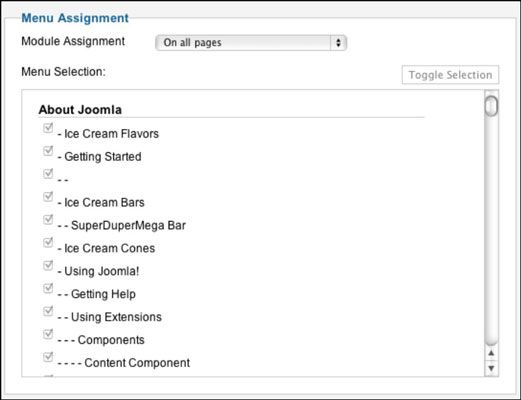
Si usted quiere un módulo que aparezca en todas las páginas, seleccione en todas las páginas en el menú desplegable Asignación módulo. Si desea especificar qué páginas aparece en el módulo, seleccione la opción marcada Sólo en las páginas seleccionadas, o en todas las páginas excepto seleccionado.
En la parte superior derecha, lado de la página, se encuentra el panel Opciones básicas:
Objetivo: Esta opción le permite controlar lo que sucede después de que uno de los visitantes de su sitio hace clic en un anuncio de la bandera. Al establecer esta opción para abrir en ventana Padres, Abre una nueva ventana o Abrir en popup, que puede dictar la forma en que sus visitantes ver contenido relacionado bandera.
Incluido: Esta opción establece el número de anuncios de banner que se mostrará en el módulo a la vez. La configuración por defecto es uno. El número máximo de banderas del módulo Banners puede mostrar es de diez.
Cliente: Esta opción establece un cliente para el módulo de Banderas. Puede seleccionar un cliente de la lista desplegable. Si decide instalar información de la muestra de Joomla, Joomla se incluirá en su lista de clientes. Si desea incluir más clientes, lo hace con el Administrador de Banner cliente.
Categoría: Esta opción establece la categoría para el módulo de Banderas. Para crear más categorías, debe activar una vez más a la bandera de Client Manager.
Búsqueda por etiquetas: Esta opción le permite seleccionar banderas, haciendo coincidir las etiquetas meta de la bandera a las palabras que se encuentran en las páginas que desee para mostrar los banners en.
Selección aleatoria: Esta opción le permite establecer el orden en que se mostrarán pancartas.
Texto de cabecera: Esta opción le permite introducir texto que se mostrará antes de que el grupo de banner.
Texto de pie de página: Esta opción le permite introducir texto que se mostrará después de que el grupo de banner.
Debajo del panel Opciones básicas es el panel de opciones avanzadas.
Módulo de clase sufijo: Ahora bien, esto es estupendo! Esta opción le permite - si usted posee el conjunto de habilidades para crear CSS personalizado, es decir - para crear e identificar un nuevo estilo CSS que se aplica sólo para este módulo.
El almacenamiento en caché: Esta opción le permite establecer si es o no se almacena en caché el contenido del módulo. Configuración del menú desplegable de esta opción para el uso mundial utilizará la configuración de caché del panel de control de la configuración global de su sitio Joomla.
Tiempo de Cache: El número de minutos entre los tiempos cuando la caché del módulo refresca.






